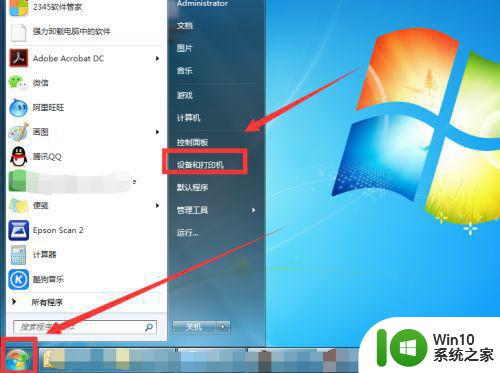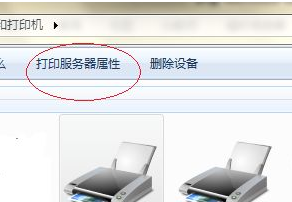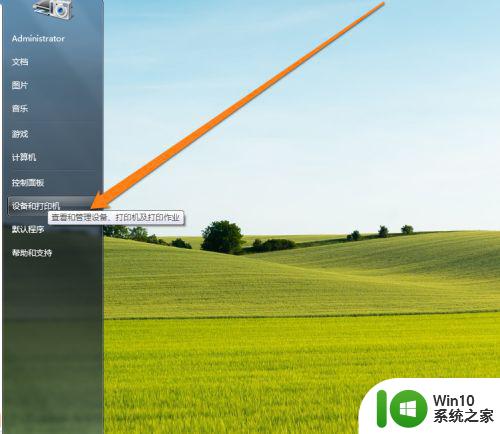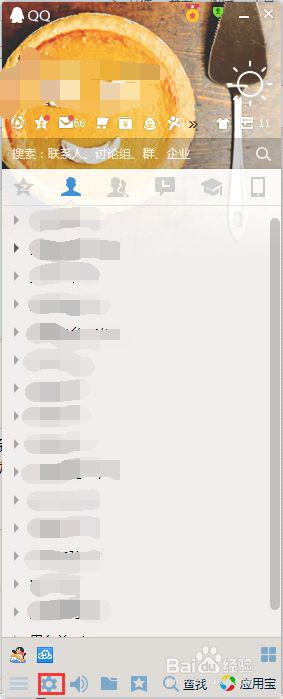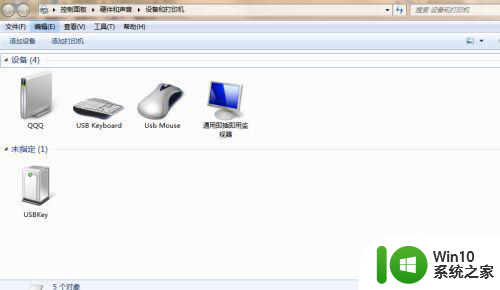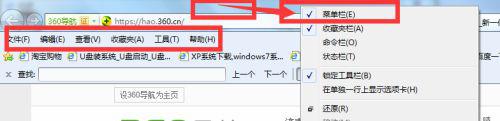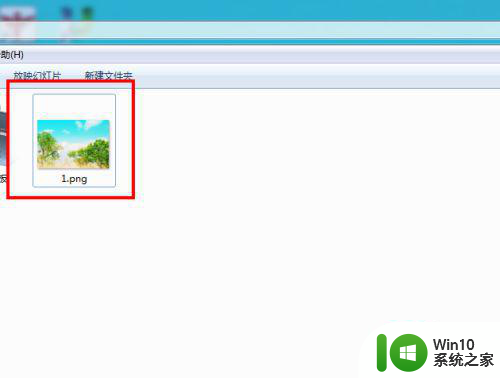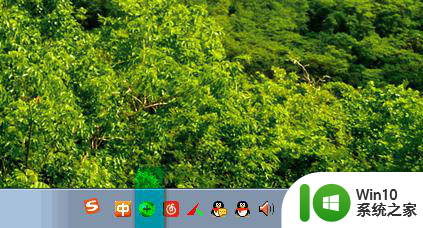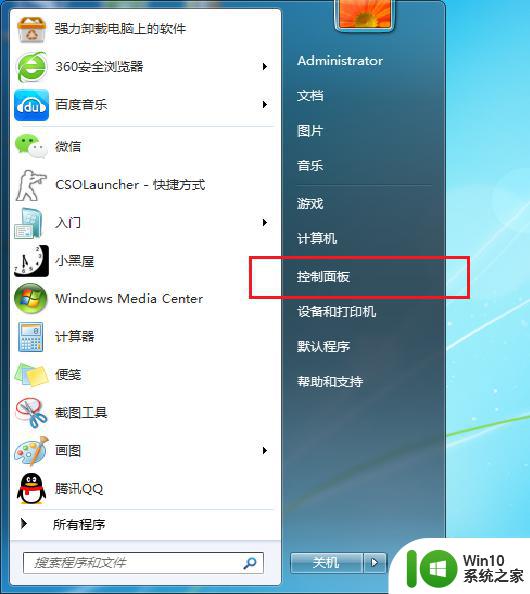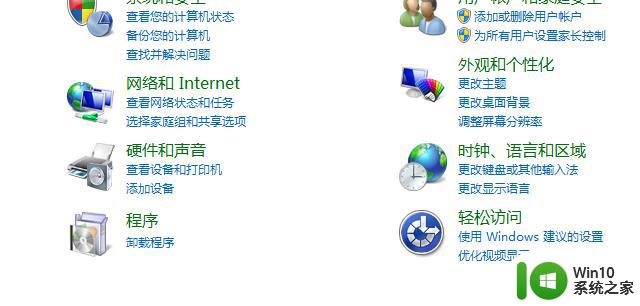win7打印测试页不能用如何解决 win7打印测试页无法打印怎么办
win7打印测试页不能用如何解决,在使用Windows 7系统时,有时我们可能会遇到一个问题,即打印测试页无法打印的情况,这对于需要频繁使用打印机的用户来说,可能会造成一定的困扰。幸运的是这个问题通常是可以解决的。在本文中我们将探讨一些可能导致这个问题的原因,并提供一些解决方案,帮助您解决Windows 7系统中打印测试页无法打印的困扰。无论您是打印机的初学者还是有经验的用户,本文都将为您提供一些有用的提示和建议,以确保您能够顺利解决这个问题,恢复正常的打印功能。
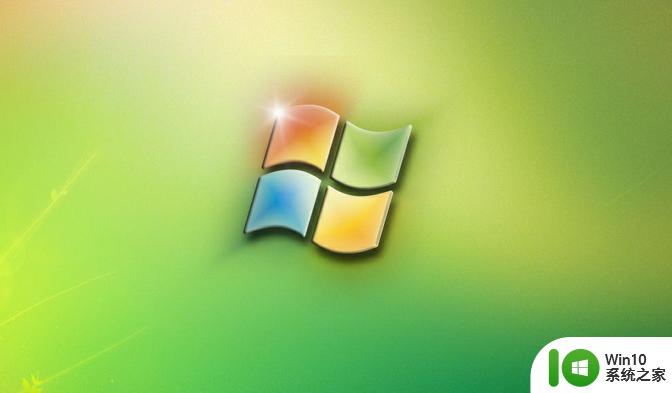
具体原因和解决方法如下:
1、打印机电缆接口是否松动
这是最简单的一种情况,只要检查下打印机数据通信连接情况,检查打印机连接电缆接口是否松动。如果有新的电缆的话就换新插上试试,或者将打印机连接到另一台计算机上进行测试。完成这几步后,如果打印机还不能连接上主机,则应考虑是其它方面的问题。
2、电脑是否中毒
如何确定是病毒导致的故障呢,只要找一张无病毒的系统盘,从A驱动上启动电脑.检查此时打印机和主机能否联机。如果能正常联机,那极有可能是某种能攻击计算机硬件的病毒所致,可运行金山毒霸等杀毒软件进行杀毒处理,即可排除故障。
3、打印机是否设置为默认打印机
如果打印机不是默认打印机,就会造成无法打印的现象。将打印机设置为默认打印机步骤如下: 1.单击 Windows“开始”菜单,指向“设置”,单击“打印机”,打开“打印机”窗口。2.右键单击打印机图标,系统弹出快速菜单,单击其中的“设为默认值”。
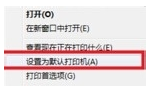
4、打印机端口设置错误
打印机端口设置错误也是导致打印机不能打印的原因之一。修复步骤如下: 1.在“打印机”窗口,右键单击打印机图标,再单击“属性”。2.单击“细致资料”选项卡,在“打印到以下端口”框中,确保已将打印机设置到适当的端口。最常用的端口设置为“LPT1”,也有打印机使用 USB 端口。
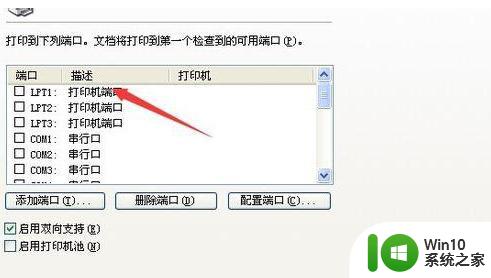
5、打印机网络打印IP地址填写不对
检查打印IP地址是否写得正确,如果不正确需要改成正确的。还有一种情况,就是IP地址与电脑地址相充突,将电脑地址改成别的IP地址后,打印机即可正常打印。
6、打印机打出来有乱码
这种情况的出现,一般是驱动程序选择不正确,更改成正确的打印驱动即可。
以上是解决Win7打印测试页无法使用的全部内容,您可以按照小编的步骤进行操作,希望这篇文章能对您有所帮助。